Utilisation de Regain
Rédigé par Nicolas Sulek
Aucun commentaire
Classé dans : Logiciel
Utilisation de Regain
Après toute la partie configuration, dorénavant quand on cliquera sur Search dans le navigateur Web ou sur le R de la zone de notifications, Regain nous présentera une interface proche de celle d'un moteur de recherche Internet.
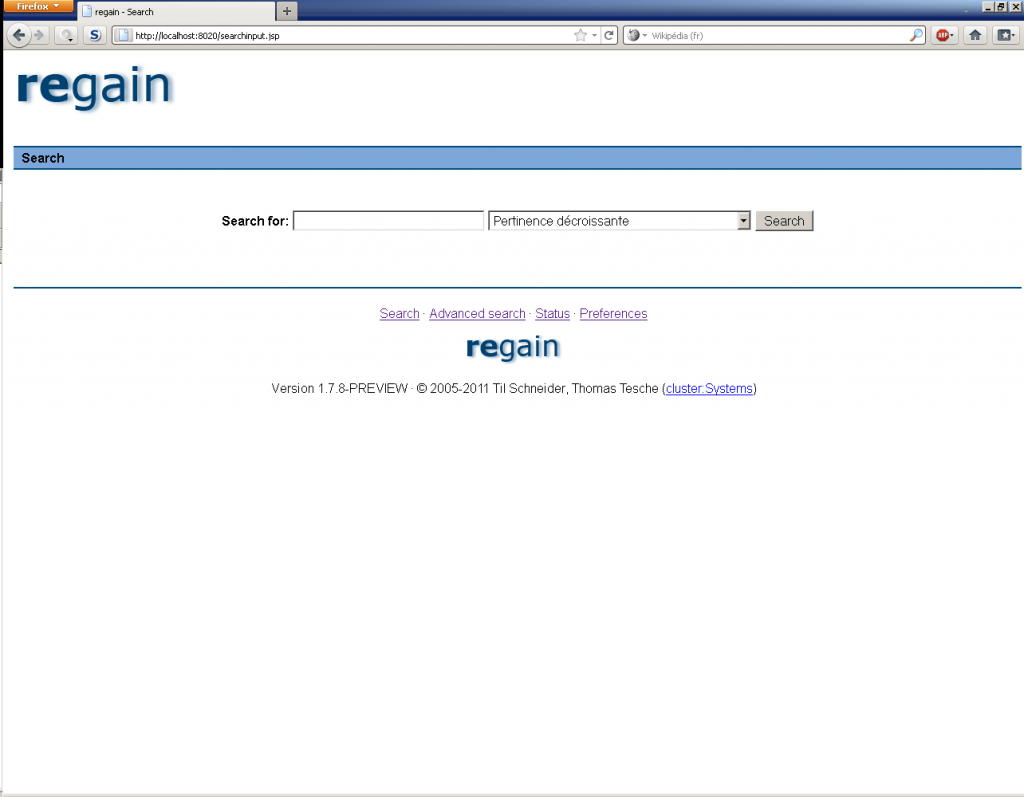 Il ne reste plus qu'à taper les mots recherchés pour lancer la recherche, comme on le ferait avec Google.
Il ne reste plus qu'à taper les mots recherchés pour lancer la recherche, comme on le ferait avec Google.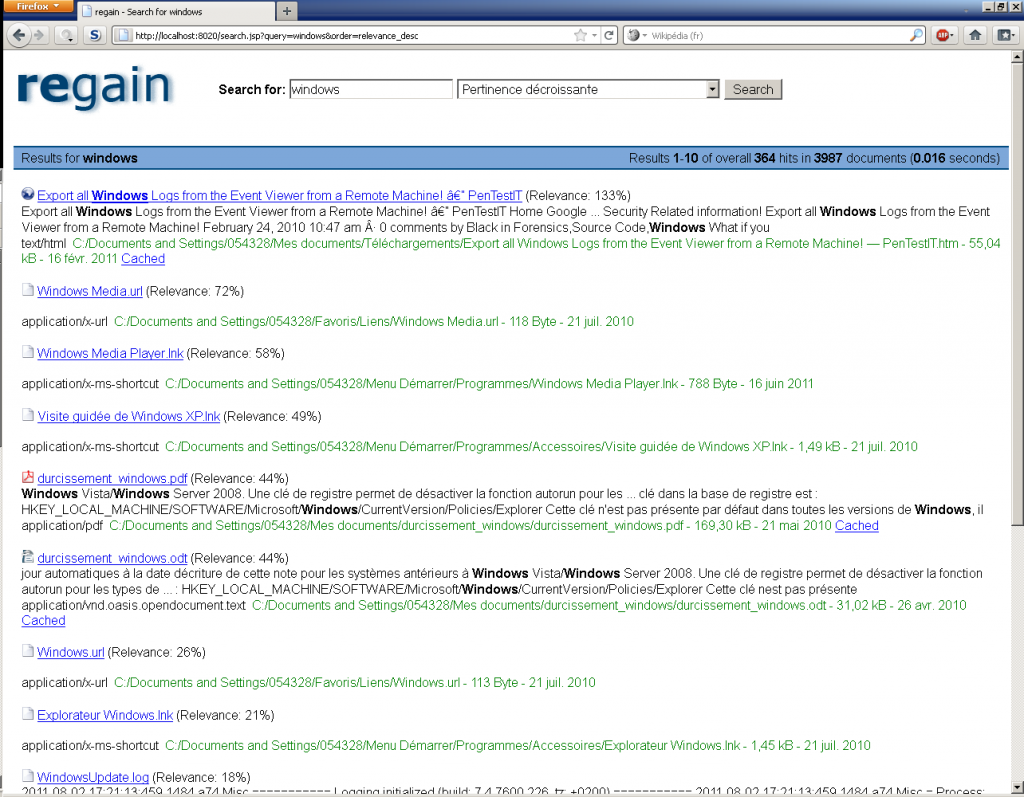
Afin d'éviter d'ouvrir les documents pour vérifier si c'est bien celui que l'on cherchait, il est possible d'en avoir un aperçu en cliquant sur le lien Cached présent à la fin de chaque ligne. C'est en fait le texte réellement indexé par Regain qui sera affiché, donc sans mise en forme.
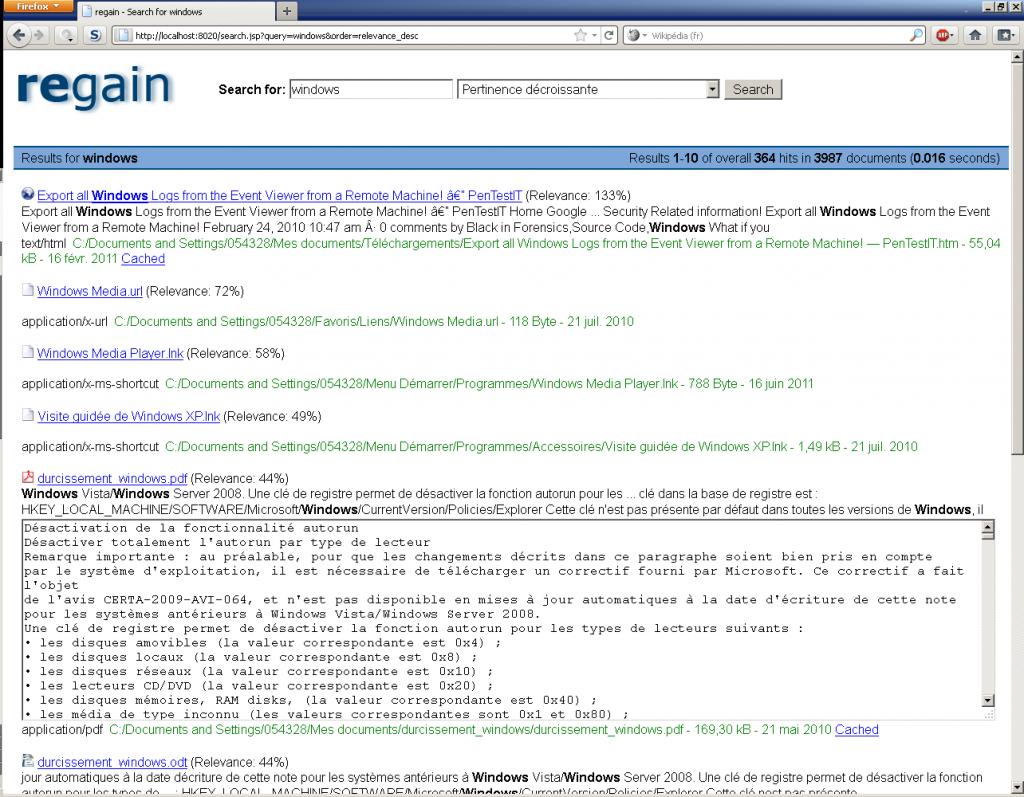
Recherche avancée avec Regain
Regain propose, grâce à l'utilisation de Lucene, plusieurs méthodes permettant des recherches très poussées.
Caractères Joker
? : recherche avec un unique caractère joker
* : recherche avec de multiples caractères joker (de 0 à plusieurs caractères)
Exemples :
- pour rechercher text ou test, on peut utiliser te?t
- pour rechercher test, tests ou testeur, on peut utiliser test*
Booster un terme recherché
^ suivi d'un nombre : augmente l'intérêt d'un terme par rapport à un autre dans une recherche comportant plusieurs termes
Exemple :
si la recherche porte sur serveur Web et que serveur doit être plus important que Web, il faudra indiquer serveur^4 web.
Recherche floue
Pour effectuer une recherche floue, on peut utiliser le caractère ~ à la fin du terme à rechercher.
Exemple :
pour rechercher un terme qui ressemblerait à isis, on peut utiliser isis~ pour la recherche . La recherche pourra donner comme résultat iris en plus de isis par exemple.
Il est également possible d'utiliser une valeur pour spécifier la similitude. Cette valeur va de 0 à 1, avec 1 qui correspond aux termes qui ont vraiment la plus grande similitude. Par exemple,
isis~0.8.
Si ce paramètre n'est pas défini, il vaut par défaut 0.5
Opérateurs booléens
OR : opérateur par défaut quand aucun n'est précisé, un des termes existe dans un document
AND : tous les termes apparaissent dans les documents
+ : le terme précédé de + est requis dans les documents
NOT/- : exclut les documents contenant le terme précédé de - ou NOT
Exemples :
Pour rechercher les documents contenant soit Linus, soit Torvalds, soit Linus Torvalds, on peut indiquer Linus Torvalds ou Linus OR Torvalds.
Pour rechercher les documents contenant obligatoirement Linus Torvalds, il faut indiquer Linus AND Torvalds.
Pour rechercher les documents traitant des sécurité informatique, on peut indiquer +sécurité informatique, pour ressortir tous les documents traitant ayant sécurité informatique et ceux ayant obligatoirement sécurité, mais pas nécessairement informatique.
Pour rechercher les documents traitant de différentes sécurités, sauf celles d'incendie, on peut indiquer sécurités -incendie.
On peut également utiliser les parenthèses pour opérer des groupements d'opérateurs : sécurité AND (informatique OR incendie).